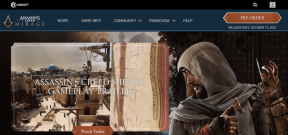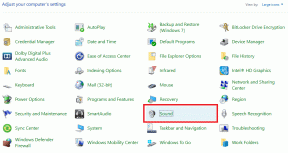Sådan ændres Bitmoji Selfie på Snapchat
Miscellanea / / November 28, 2021
Snapchat er en sjov platform for brugere, da du kan sende snaps og videoer til dine venner. Men der er mere ved Snapchat end bare at sende snaps til dine venner. På Snapchat har du mulighed for at tilføje en bitmoji-selfie til dit profilbillede. De andre brugere kan se bitmoji-selfien, som du sætter på din Snapchat-skærm. Det er ret nemt at oprette en bitmoji-avatar; du kan nemt oprette din look-a-like bitmoji-avatar til dig selv. Desuden kan du endda ændre bitmoji-stemningerne for din avatar. Derfor for at hjælpe dig med at forstå hvordan man ændrer bitmoji-selfie på Snapchat, har vi lavet en guide, som du kan følge.
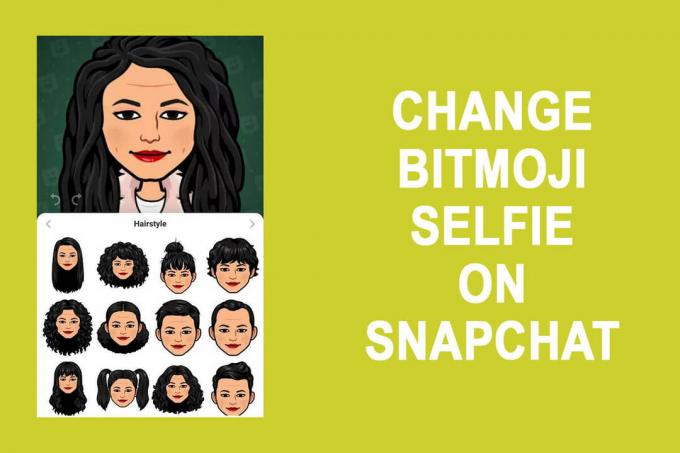
Indhold
- 4 måder at ændre Bitmoji Selfie på Snapchat
- Metode 1: Rediger din Bitmoji
- Metode 2: Skift Bitmoji-stemning
- Metode 3: Skift outfit til din Bitmoji
- Metode 4: Fjern din Bitmoji for at genskabe avataren
4 måder For at ændre Bitmoji Selfie på Snapchat
Vi nævner de måder, du kan følge for at ændre din bitmoji-selfie på Snapchat:
Metode 1: Rediger din Bitmoji
Du kan nemt redigere bitmoji ved at gå til sektionen Rediger min bitmoji på
Snapchat. I redigeringssektionen kan du nemt redigere din nuværende bitmoji-avatar. Du kan ændre hårfarve, hudtone, øjenfarve, frisure, øjenform, øjenstørrelse, øjenafstand, øjenbryn, næse og andre ansigtstræk til din Avatar. Du kan følge disse trin for at redigere din bitmoji-selfie.1. Åben Snapchat på din smartphone.
2. Tryk på din Profilikon eller din Bitmoji øverst til venstre på skærmen.

3. Rul nu ned og tryk på 'Rediger min Bitmoji' under bitmoji-sektionen.
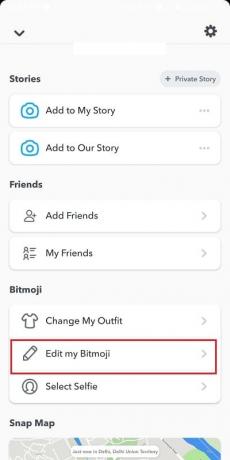
4. Endelig, du kan redigere din bitmoji ved at trække gennem indstillingerne fra bunden.
5. Når du har udført redigeringen, skal du trykke på Gemme øverst på skærmen for at anvende de nye ændringer.

Læs også:Sådan fortæller du, om nogen har set din Snapchat-historie mere end én gang
Metode 2: Skift Bitmoji-stemning
Snapchat tilbyder sine brugere at ændre stemningen i deres bitmoji-avatarer efter deres eget humør. Sådan kan du gøre det:
1. Åben Snapchat på din smartphone.
2. Tryk på din Bitmoji-ikon fra øverst til venstre på skærmen.

3. Rul nu ned og tryk på 'Vælg Selfie' for at ændre stemningen i din bitmoji.

4. Endelig, Vælg stemningen til din bitmoji-selfie og tryk på Færdig. Dette vil ændre din stemning Bitmoji-avatar.

Metode 3: Skift outfit til din Bitmoji
Du har også mulighed for at ændre outfit på din Bitmoji-selfie. Følg nedenstående trin for at ændre outfittet til din Bitmoji:
1. Åben Snapchat og tryk på din Bitmoji-ikon fra øverst til venstre på skærmen.
2. Rul ned og tryk på 'Skift mit outfit.’
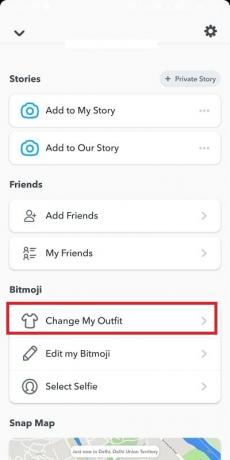
3. Nu kan du nemt ændre dit outfit ved at vælge fra en kæmpe garderobe med tøj, sko, hatte og andet tilbehør.

Læs også:Find nogen på Snapchat uden brugernavn eller nummer
Metode 4: Fjern din Bitmoji for at genskabe avataren
Der er tidspunkter, hvor du vil genskabe bitmoji-avataren fra starten ved at fjerne den nuværende bitmoji, som du har angivet som din profil. Nogle brugere kan finde det udfordrende at fjerne den nuværende bitmoji. Derfor kan du følge disse nemme trin for at fjerne din bitmoji og genskabe bitmoji-avataren fra begyndelsen.
1. Åben Snapchat på din smartphone.
2. Tryk på din Bitmoji eller den Profilikon fra øverst til venstre på skærmen.

3. Åben Indstillinger ved at trykke på tandhjulsikonet øverst til højre på skærmen.
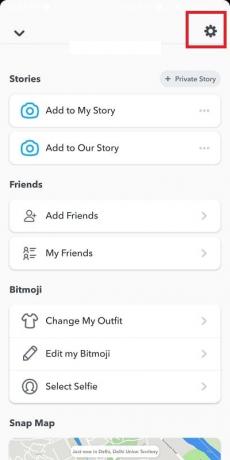
4. Vælg nu 'Bitmoji' faneblad fra 'Min konto’ afsnittet i indstillingerne.
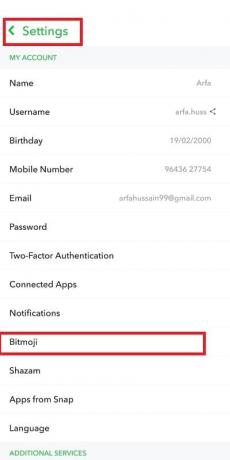
5. Tryk til sidst på Fjern linket eller Fjern linket til min bitmoji-knap for at fjerne din bitmoji-avatar fra din Snapchat-profil.
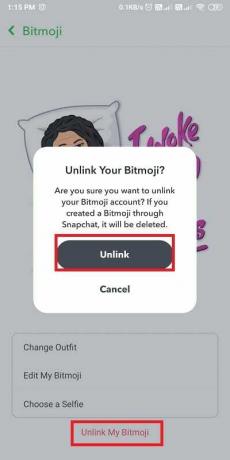
6. Når du har fjernet linket til din nuværende bitmoji, vil den slette den, og nu for at genskabe din Bitmoji, kan du gå til din profil ved at trykke på Profilikon fra øverst til venstre.
7. Rul ned og tryk på 'Opret Min Bitmoji' for at begynde at oprette din bitmoji fra starten.
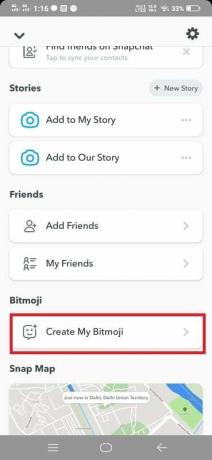
Anbefalede:
- Hvordan laver man en afstemning på Snapchat?
- Sådan annulleres afsendelsen af et snap på Snapchat
- Deaktiver Snapchat-konto midlertidigt
- Sådan tagges en placering i Snapchat
Vi håber, at ovenstående guide var nyttig, og at du var i stand til det ændre din Bitmoji Selfie på Snapchat. Nu kan du nemt redigere, ændre eller genskabe din bitmoji-avatar på Snapchat.